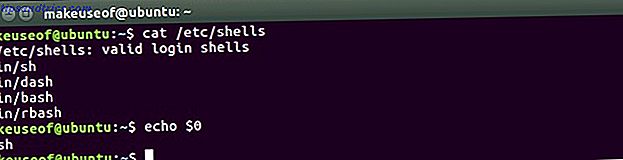Ubuntu System Panel (USP) er en konfigurerbar Gnome launcher som du kan legge til i Ubuntu (og andre Linux distros basert på Gnome) -panel for rask og enkel tilgang til de forskjellige applikasjonene og stedene.
Ubuntu System Panel (USP) er en konfigurerbar Gnome launcher som du kan legge til i Ubuntu (og andre Linux distros basert på Gnome) -panel for rask og enkel tilgang til de forskjellige applikasjonene og stedene.
Når det åpnes, viser det et bredt vindu som inneholder forskjellig informasjon om datamaskinen din. Du kan enkelt legge til snarveier til favorittprogrammer / steder, få informasjon om systemressurser eller inkludere ofte brukte verktøy (som en kalkulator eller påminnelser). Du kan enten bruke den som en erstatning for den eksisterende menylinjen, eller som et ekstra verktøy for å hjelpe deg med å gjøre ting raskere.
Standardkonfigurasjonen av USP inkluderer en brukerinfo-rute, System Management-panelet, Programmer-panelet og ruten Nylige dokumenter. Systemstyringsruten gir deg rask tilgang til Synaptic Package Manager og også Kontrollsenter som inneholder alle systemkonfigurasjonsalternativer.

For å legge til / konfigurere elementer i USP, må du først høyreklikke musen og deretter gå til Preferanser. Vinduet Innstillinger inneholder mange alternativer du kan bruke til å konfigurere USP etter eget ønske.

Hovedfanen i Innstillinger-vinduet inneholder de fleste av brukergrensesnittkonfigurasjonene for USP. Dette er også der du kan legge til flere elementer / plugins i hovedvinduet. USP støtter bruk av programtillegg for å forlenge funksjonaliteten. Installasjonspakken leveres med et sett med tredjepartsplugins som du kan bruke umiddelbart. Disse pluginene inkluderer en kalkulator, en kalender, en påminnelse, Firefox bokmerker, systemressurser og mange andre nyttige ting.
Bildet nedenfor viser listen over tilgjengelige plugins for USP.

Annet enn funksjonaliteten, lar USP deg også tematisere det og forskjønne det. Den bruker det samme GTK-temaet som Gnome-systemet, noe som betyr at du kan sjekke ut gnome-se etter favoritttemaet ditt og bruke det på USP.
For å installere temaet må du først installere det på Ubuntu (via System-> Innstillinger-> Utseende på hovedmenyen), og deretter angi navnet på temaet i USPs Innstillinger-vindu.
Her er noen av skjermbildene til noen av GTK-temaene på USP (Merk at du kan bruke GTK-temaet til USP uten å måtte endre systemtemaet ditt).


Installasjon av Ubuntu-System-Panel
USP finnes ikke i Ubuntu-depotet. Du må ta tak i koden fra utviklerens nettsted og installere den manuelt. Heldigvis er installasjonsprosedyren ikke for vanskelig.
Først av alt, må du installere subversion og bruke den til å laste ned den nyeste versjonen av USP på datamaskinen. Skriv inn linje for linje i terminalen din:
sudo apt-get installer subversion
svn checkout http://ubuntu-system-panel.googlecode.com/svn/trunk/ ubuntu-system-panelet
cd ubuntu-system-panel
./usp_update installere fersk
Hvis du kjører en 64 bit maskin, kjør denne ekstra kommandoen:
sudo cp /usr/lib/python2.4/site-packages/usp/plugins/_keybind64.so _keybinder.so
Det er det. For å plassere USP på panelet må du først oppdatere panelet ditt
killall gnome-panel
Høyreklikk musen på topppanelet og velg Legg til i panel . Rull nedover listen for å finne Ubuntu System Panel. Velg og legg til det i panelet.

For å avinstallere, bruk bare følgende kommando:
cd ubuntu-system-panel
. /usp_update avinstalleringen er fullført
Hvilke andre måter bruker du til å forbedre brukervennligheten i Ubuntu (Linux)? Noen gode alternative Gnome applikasjonsstartere?
Bilde kreditt : pinguin_os